
Míg a Chromebookokat általában figyelembe veszikA „hétköznapi felhasználású” gépek továbbra is erősebbek és sokoldalúbbak. És ahogy tovább folytatják, a gép megterhelése természetesen nagyobb lesz. Ha nagyszerű módszert keres arra, hogy gyorsan és egyszerűen tartsa a lapjait annak, amit Chromebookja csinál, ne keresse tovább a Cog lehetőséget.
Ahol a Chrome natív feladatkezelője rövid
Most, mielőtt belemegyünk a Cogba, beszéljünka natív feladatkezelőről a Chrome OS-ben. Ez egy nagyszerű eszköz, amely lehetővé teszi az erőforrás-kiaknázó alkalmazások könnyű vadászatát, és a Cog nem célja ennek helyettesítése. Ehelyett nagyon hasznos mellett a natív feladatkezelő.

Ha nem ismeri a natív feladatkezelőt a Chrome OS-ben, akkor kétféle módon indíthatja el:

- Három pont menügomb> További eszközök> Feladatkezelő
- Koppintson a Keresés + Escape gombra a billentyűzeten
Ez jó áttekintést nyújt a rendszerről, bár nagyon egyszerű Jane, egyértelmű, szöveg alapú megjelenésről. (Olvassa el: csúnya.)

Nem csak kissé [valóban] vonzó, de az információk is korlátozottak. Itt fog játszani Cog.
Vessen egy pillantást a nagyobb képet Cog
Míg a Chrome OS natív feladatkezelője nagyszerűpontos számok beszerzése és a legfelső folyamatok ellenőrzése, néha nem kell granulátum statisztikát látnia - ehelyett nagyobb figyelmet kell fordítani a rendszer működésére.
Ha még nem tette meg, menjen tovább, és telepítse a Cog alkalmazást.
Amint ez kész, tüzze fel azt a kis fickót. Gyönyörű, nem igaz?
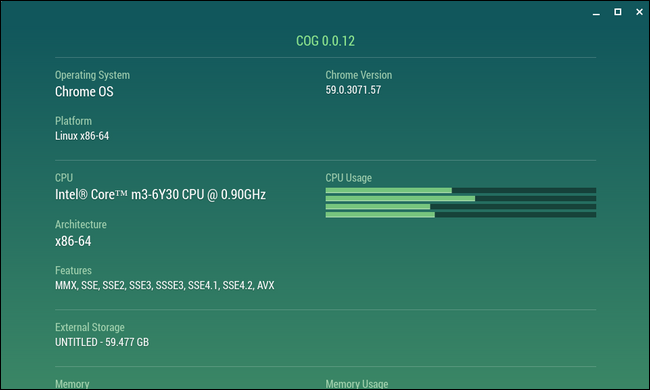
Az információk bontása rendkívül egyszerű:
- Operációs rendszer
- CPU
- Cserélhető tárolóhely
- RAM
- Internet kapcsolat
- Akkumulátor
- Kijelző
- Nyelv
- Dugó
Ez nagyszerű módja annak, hogy gyorsan megnézhesse, mi történik a színfalak mögött, különösen, ha úgy gondolja, hogy történik valami, aminek nem szabad lennie.
Például, ha a rendszer megbotlik,sütjük fel a Cog-ot, és nézzük meg, mit csinál a CPU - ha kifordul, akkor nagy esély van arra, hogy néhány gazember alkalmazás órákba megy. Ezután visszaléphet a feladatkezelőbe, és pontosan kitalálhatja, mi okozza, majd megölheti. Gyilkos.

De ismét itt van a nagyobb kép. Például, ha nem emlékszik pontosan, milyen processzorral rendelkezik a Chromebook. Vagy meg kell tudnia az IP-címét. Vagy csak te tudnia kell a pontos pixelszám a képernyőn a jelenlegi felbontásban. A Cog háta van.
A rendszer statisztikáinak figyelemmel kísérése nem minden, amit minden felhasználónak meg kell tennie (vagy akár törődik is), de az olyan eszközök, mint a Cog, nagyszerűek, ha látják a Chrome OS-ben, amikor szükség hogy lássák, mi történik. Ez minden bizonnyal minden Chrome OS-felhasználó számára telepítve van.








